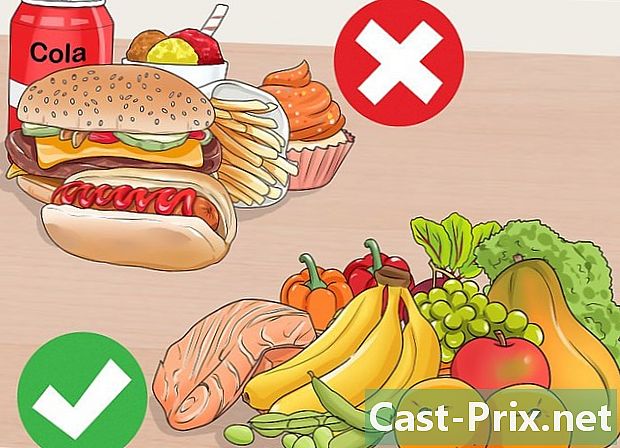Djvu ఫైల్ పొడిగింపును ఎలా తెరవాలి
రచయిత:
Lewis Jackson
సృష్టి తేదీ:
8 మే 2021
నవీకరణ తేదీ:
25 జూన్ 2024

విషయము
- దశల్లో
- పార్ట్ 1 సాఫ్ట్వేర్ను ఇన్స్టాల్ చేయండి
- పార్ట్ 2 DjVu ఫైళ్ళను చూడటం
- పార్ట్ 3 DjVu ఫైళ్ళను సృష్టించడం మరియు సవరించడం
DjVu ఫైల్ ఫార్మాట్ ("déjà vu" నుండి తీసుకోబడింది) PDF కి సమానమైన ప్రత్యామ్నాయ పత్రం. ఇది నాణ్యతను తగ్గించకుండా చిత్రాలను ఫైల్గా కుదిస్తుంది. DjVu ఫైళ్ళను చూడటానికి, మీ కంప్యూటర్లో మీకు ప్రత్యేక సాఫ్ట్వేర్ అవసరం. అదృష్టవశాత్తూ, ఇది ఉచితం.
దశల్లో
పార్ట్ 1 సాఫ్ట్వేర్ను ఇన్స్టాల్ చేయండి
-
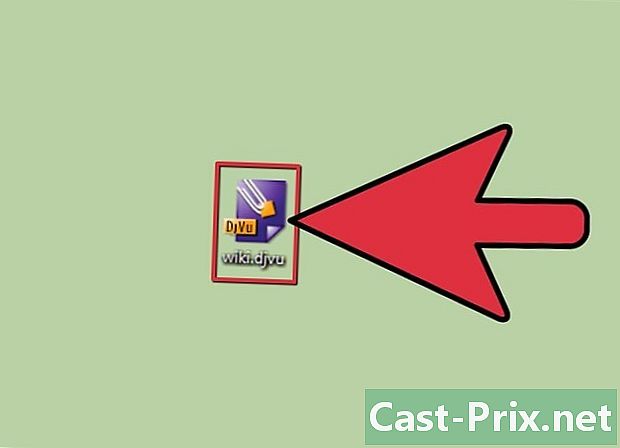
సాఫ్ట్వేర్ పనితీరును అర్థం చేసుకోండి. DjVu ఫైల్స్ PDF లతో సమానమైన పత్రాలు. దీన్ని తెరవడానికి వారికి ప్రత్యేక సాఫ్ట్వేర్ అవసరం. మీ ఇంటర్నెట్ బ్రౌజర్ కోసం ప్లగ్-ఇన్ ఉపయోగించడం సాధ్యమే. ఇది బ్రౌజర్లో DjVu ఫైల్లను తెరవడానికి మిమ్మల్ని అనుమతిస్తుంది. ఫైళ్ళను చూడటానికి మీరు ప్రత్యేక సాఫ్ట్వేర్ను కూడా ఉపయోగించవచ్చు. -
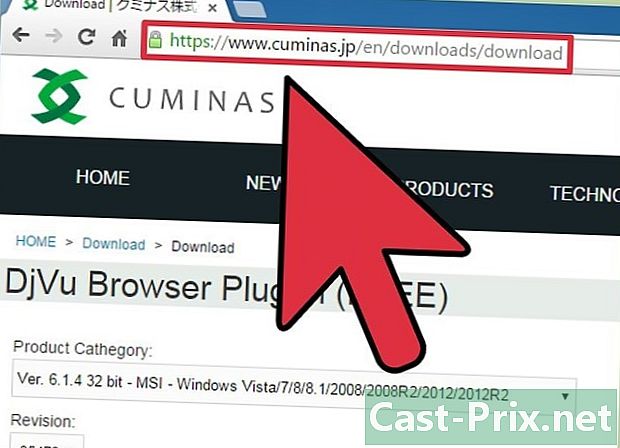
సందర్శించండి cuminas.jp/downloads/download/?pid=1 మీ బ్రౌజర్ నుండి. ఇది జపనీస్ సైట్, కానీ సూచనలు ఆంగ్లంలో ఉన్నాయి. -

పేజీ ఎగువన డ్రాప్-డౌన్ మెను నుండి మీ ఆపరేటింగ్ సిస్టమ్ను ఎంచుకోండి. ఇది మీ సిస్టమ్ కోసం సరైన ఇన్స్టాలేషన్ ప్రోగ్రామ్ను కలిగి ఉండటానికి మిమ్మల్ని అనుమతిస్తుంది. -

మూడు డ్రాప్-డౌన్ మెనుల క్రింద ఉన్న 次 へ బటన్ను క్లిక్ చేయండి. -

షరతులను అంగీకరించడానికి 同意 し て ダ ン ン ロ ー ド బటన్ క్లిక్ చేయండి. ఇన్స్టాలేషన్ ప్రోగ్రామ్ డౌన్లోడ్ ప్రారంభమవుతుంది. -

ఇన్స్టాలేషన్ ప్రోగ్రామ్ను ప్రారంభించండి మరియు DjVu సాఫ్ట్వేర్ను ఇన్స్టాల్ చేయడానికి సూచనలను అనుసరించండి. చాలా మంది వినియోగదారులు డిఫాల్ట్ ఇన్స్టాలేషన్ను ఇష్టపడతారు, "యాడ్వేర్" ఇన్స్టాల్ చేయబడదు.
పార్ట్ 2 DjVu ఫైళ్ళను చూడటం
-

DjVu ఫైల్పై డబుల్ క్లిక్ చేయండి. సాఫ్ట్వేర్ను ఇన్స్టాల్ చేసిన తర్వాత, DjVu ఫైల్లు DjVu ఫైల్ ప్లేయర్లో స్వయంచాలకంగా తెరవబడతాయి. -

ఫైల్ను నిర్వహించండి. డ్రైవ్ చాలా ఇతర డాక్యుమెంట్ రీడర్ల వలె పనిచేస్తుంది. మీరు పేజీలను బ్రౌజ్ చేయవచ్చు, జూమ్ ఇన్ చేయవచ్చు, జూమ్ అవుట్ చేయవచ్చు, ప్రింట్ చేయవచ్చు.- మీరు ప్లేయర్లో లేదా ప్లగ్-ఇన్ ఉపయోగించి DjVu ఫైల్లను సవరించలేరు.
-

పత్రం యొక్క విభాగాలను కాపీ చేసి అతికించండి. మెనుపై క్లిక్ చేయండి ఎంపిక అప్పుడు ప్రాంతాన్ని ఎంచుకోండి. మీరు పత్రంలో కొంత భాగాన్ని ఎంచుకోవచ్చు.- క్లిక్ చేయడం ద్వారా ఎంచుకున్న భాగాన్ని కాపీ చేయండి ఎంపిక → కాపీని. మీరు కీలను కూడా నొక్కవచ్చు Ctrl+సి (విండోస్) లేదా Cmd+సి (మాక్).
- ఎంచుకున్న భాగాన్ని మరొక పత్రంలో అతికించండి. ఇది PNG ఫైల్గా సేవ్ చేయబడుతుంది.
-
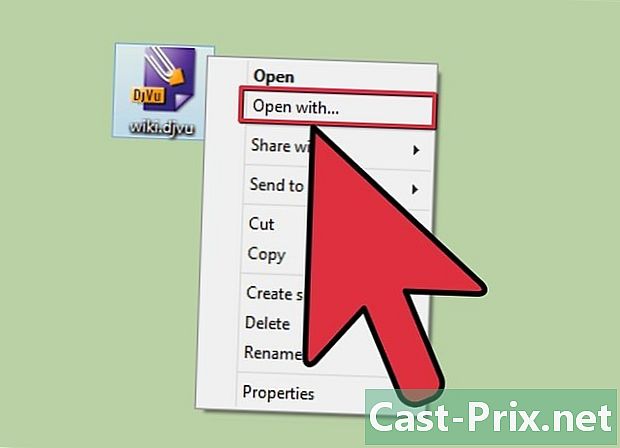
ఇంటర్నెట్ బ్రౌజర్లో DjVu ఫైల్ను తెరవండి. మీరు సాఫ్ట్వేర్ను ఇన్స్టాల్ చేసినప్పుడు, ప్రతి బ్రౌజర్కు (గూగుల్ క్రోమ్ మినహా) "ప్లగిన్లు" కూడా ఇన్స్టాల్ చేయబడ్డాయి. ప్లగ్-ఇన్ ప్రాథమిక సాఫ్ట్వేర్ మాదిరిగానే ఎక్కువ లేదా తక్కువ కార్యాచరణను అందిస్తుంది.- మీ ఇంటర్నెట్ బ్రౌజర్లోకి DjVu ఫైల్ను తరలించండి. DjVu ప్లగ్-ఇన్ను అనుమతించమని మిమ్మల్ని అడుగుతారు. మీరు DjVu ఫైల్పై కుడి క్లిక్ చేయవచ్చు, ఎంచుకోండి తో తెరవండి మరియు ప్రోగ్రామ్ల జాబితా నుండి మీ బ్రౌజర్ని ఎంచుకోండి.
పార్ట్ 3 DjVu ఫైళ్ళను సృష్టించడం మరియు సవరించడం
-

DjVu సోలోను డౌన్లోడ్ చేయండి. ఇది ఒక ఉచిత సాఫ్ట్వేర్, ఇది చిత్రం నుండి కొత్త DjVu ఫైల్లను సృష్టించడానికి మిమ్మల్ని అనుమతిస్తుంది.- మీరు DjVu Solo నుండి డౌన్లోడ్ చేసుకోవచ్చు djvu.org/resources/ "పాత (కానీ ఉపయోగకరమైన)" విభాగంలో.
-

ఇన్స్టాలేషన్ ప్రోగ్రామ్ను ప్రారంభించండి. చాలా మంది వినియోగదారులు డిఫాల్ట్ సెట్టింగులను ఉంచుతారు. ఇది యాడ్వేర్ను ఇన్స్టాల్ చేయదు. -

DjVu సోలో ప్రారంభించండి. మీరు దానిని మెనులో కనుగొనవచ్చు ప్రారంభం లేదా టైప్ చేయడం ద్వారా శోధించడం ద్వారా DjVu సోలో. -
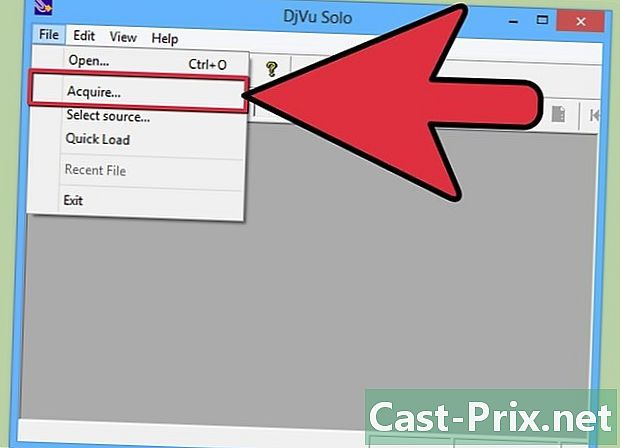
మీరు ఉపయోగించాలనుకుంటున్న మొదటి చిత్ర ఫైల్ను జోడించండి. మీరు దీన్ని DjVu విండోలో తరలించవచ్చు లేదా బటన్ను ఉపయోగించవచ్చు స్కాన్ మీ స్కానర్ నుండి పత్రాన్ని స్కాన్ చేయడానికి. -
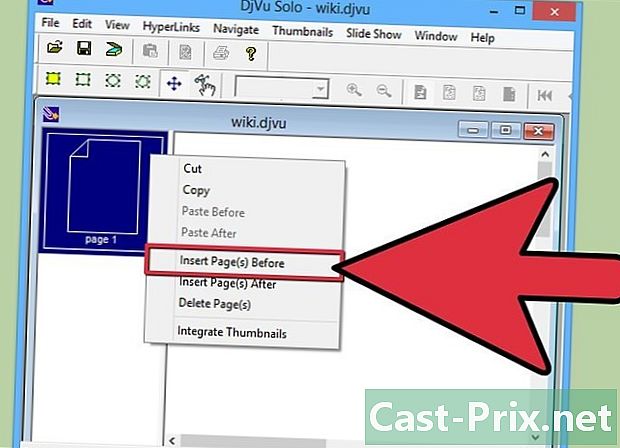
సూక్ష్మచిత్రంపై కుడి క్లిక్ చేసి ఎంచుకోవడం ద్వారా మరొక చిత్రాన్ని జోడించండి తర్వాత పేజీ (ల) ను చొప్పించండి. డ్రాప్-డౌన్ మెను నుండి ఫైల్ రకాన్ని మార్చండి మరియు ఎంచుకోండి అన్ని మద్దతు ఉన్న చిత్ర ఫైళ్ళు. మీరు కోరుకుంటే ఒకేసారి బహుళ చిత్రాలను జోడించవచ్చు. -
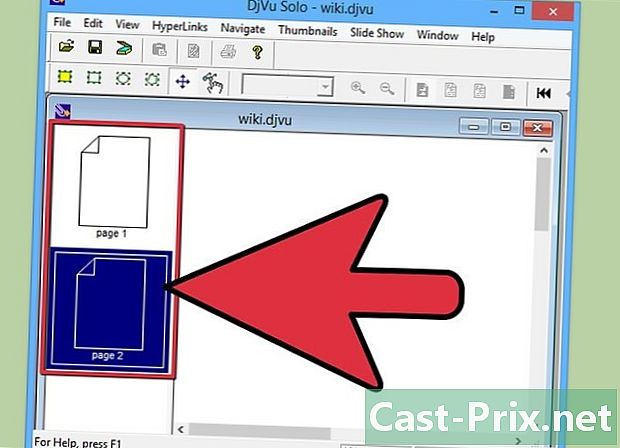
పేజీలను క్రమాన్ని మార్చండి. పేజీల క్రమాన్ని క్రమాన్ని మార్చడానికి మీరు ప్రతి సూక్ష్మచిత్రాన్ని క్లిక్ చేసి తరలించవచ్చు. -
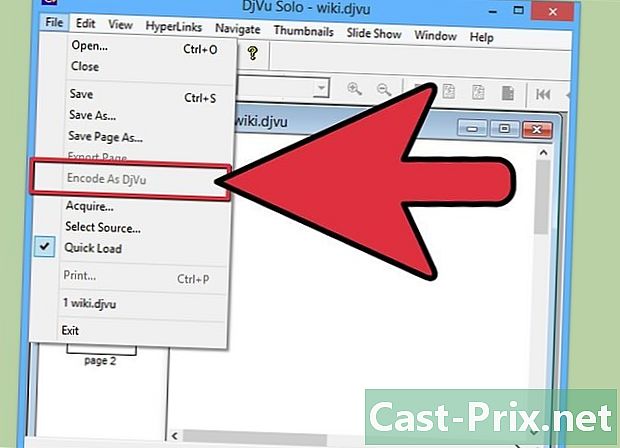
DjVu ఫైల్ను సృష్టించండి. పేజీల క్రమాన్ని మీరు సంతృప్తిపరిచిన తర్వాత, క్లిక్ చేయండి ఫైలు → ఎన్కోడ్ DjVu గా. ఎంచుకోండి కొట్టగావెబ్ పేజీలను సృష్టించడానికి మీరు DjVu ఫైల్ను ఉపయోగించకపోతే. -
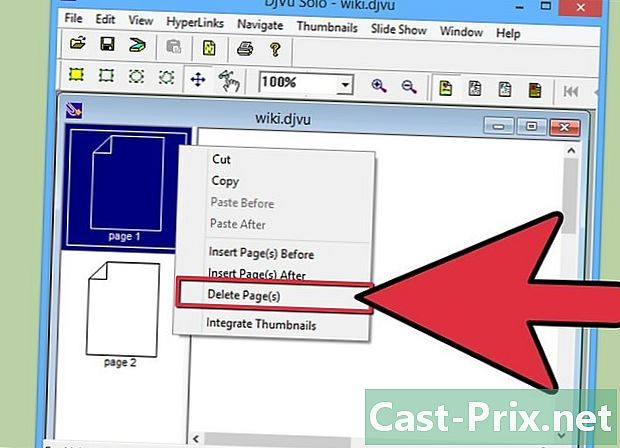
ఇప్పటికే ఉన్న ఫైళ్ళను సవరించడానికి DjVu సోలో ఉపయోగించండి. పేజీలను క్రమాన్ని మార్చడానికి, తొలగించడానికి లేదా జోడించడానికి DjVu ఫైళ్ళను తెరవడానికి మీరు DjVu సోలోను ఉపయోగించవచ్చు.- DjVu సోలోలో DjVu ఫైల్ను తెరవండి.
- సూక్ష్మచిత్రంపై కుడి క్లిక్ చేసి ఎంచుకోవడం ద్వారా పేజీని తొలగించండి తొలగించు.
- సూక్ష్మచిత్రంపై కుడి క్లిక్ చేసి ఎంచుకోవడం ద్వారా క్రొత్త పేజీలను జోడించండి తర్వాత పేజీ (ల) ను చొప్పించండి లేదా ముందు పేజీ (ల) ను చొప్పించండి. ఫైళ్ళను జోడించడానికి మీరు మీ కంప్యూటర్ను బ్రౌజ్ చేయవచ్చు.
- సూక్ష్మచిత్రాలను క్లిక్ చేసి తరలించడం ద్వారా పేజీలను క్రమాన్ని మార్చండి.